Q&A情報
キーボードドライバを入れ直す方法 (Windows XP)
文書番号:103485
最終更新日:2008/04/01 12:00
ご質問
Windows XP で、キーボードドライバを入れ直す方法を教えてください。
回答
ここでは、Windows XP で、キーボードドライバを入れ直す方法について説明します。
キーボードドライバが破損していると、キーボードが認識されず、文字が入力できなくなるなどの問題が発生することがあります。
キーボードで何らかの問題が発生した場合は、キーボードドライバを入れ直し、問題が解決するか確認します。
Windows XP で、キーボードドライバを入れ直すには、以下の操作を行います。
【補足】
パソコンに標準で付属しているキーボード以外の製品をお使いの場合は、そのキーボードに添付されている説明書に従ってドライバを入れ直してください。
● 操作手順
- [スタート] メニューより、[コントロール パネル] をクリックします。
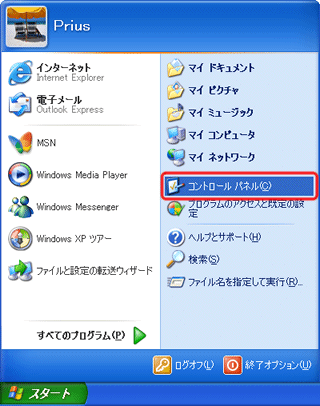
- [パフォーマンスとメンテナンス] をクリックします。
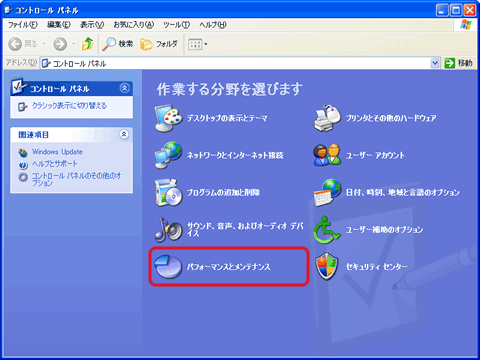
【補足】
該当項目が見当たらない場合は、画面左側にある [カテゴリの表示に切り替える] をクリックしてください。
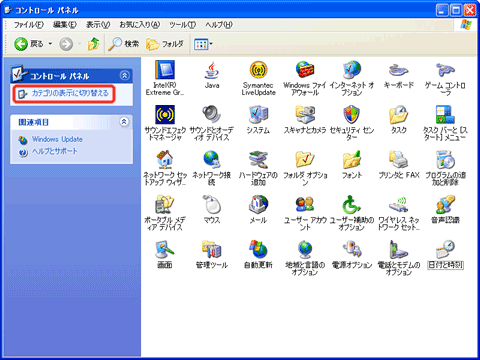
- [システム] をクリックします。
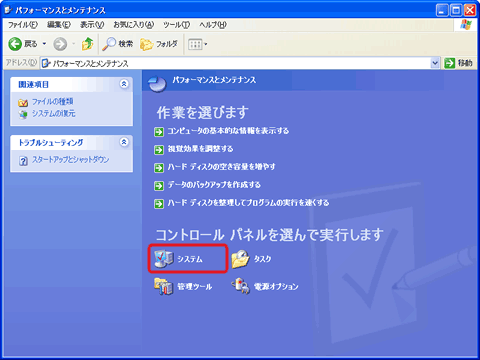
- [システムのプロパティ] 画面が表示されたら [ハードウェア] タブをクリックし、[デバイス マネージャ] をクリックします。
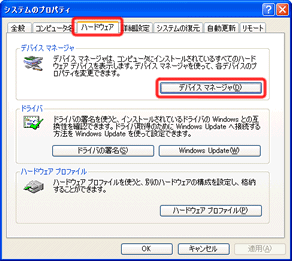
- [デバイス マネージャ] 画面が表示されたら、[キーボード] の左横の [+] をクリックします。
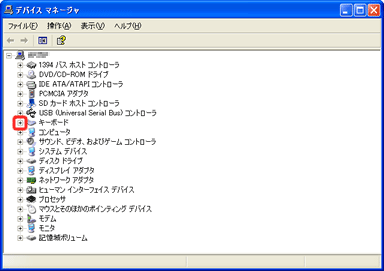
- その後、ご使用のキーボードの種類によって、以下のいずれかの操作を行ってください。
USB キーボードまたはワイヤレスキーボードをご使用の場合は、以下の操作を行います。
- 表示されたキーボードドライバのデバイス名を右クリックし、表示されたメニューから [削除] をクリックします。
【補足】
表示されるキーボードドライバのデバイス名は、ご使用の機種およびキーボードの種類によって異なります。
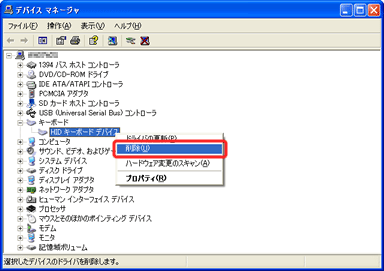
- [デバイスの削除の確認] 画面が表示されたら、[OK] をクリックします。
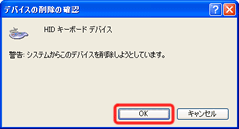
- デバイス名の一覧から、ご使用のキーボードドライバのデバイスが削除されたことをご確認ください。
【補足】
ご使用の機種によっては、[キーボード] 項目自体が削除されることもあります。
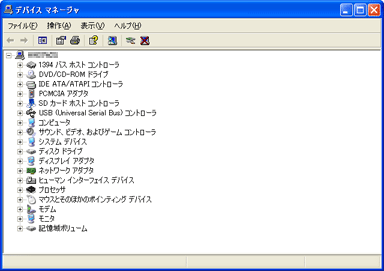
- コンピュータを再起動します。
- 再起動後、キーボードドライバのデバイスが自動的にインストールされます。
キーボードで文字が正しく入力できることをご確認ください。
PS/2 キーボードをご使用の場合は、以下の操作を行います。
- 表示されたキーボードドライバのデバイス名を右クリックし、表示されたメニューから [削除] をクリックします。
【補足】
表示されるキーボードドライバのデバイス名は、ご使用の機種およびキーボードの種類によって異なります。
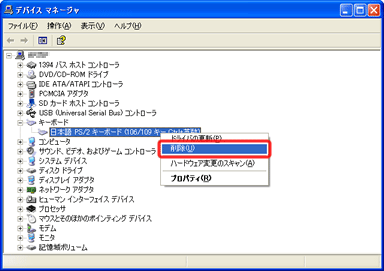
- [デバイスの削除の確認] 画面が表示されたら、[OK] をクリックします。
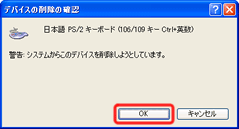
- [システム設定の変更] 画面が表示されたら、[はい] をクリックします。
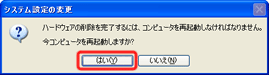
- コンピュータが再起動します。
- 再起動後、画面右下に「新しいハードウェアが見つかりました」と表示されます。

- 続けて、以下のような画面が表示されたら、[はい] をクリックします。
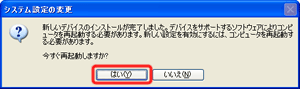
- 再度、コンピュータが再起動します。
- 再起動後、キーボードで文字が正しく入力できることをご確認ください。
